Многие владельцы устройств на базе операционной системы Android иногда сталкиваются с такой проблемой, как исчезновение русской клавиатуры. Это может произойти внезапно после обновления операционной системы или если пользователь случайно изменяет настройки. В таких случаях можно испытывать дискомфорт при пользовании своим устройством, особенно если русский язык является основным или важным для вас.
Однако, не стоит паниковать! Вернуть русскую клавиатуру на Android довольно просто, и в этой статье мы покажем вам несколько методов, которые помогут вам быстро и легко вернуть русскую раскладку.
Метод 1: Использование системных настроек
Первый метод заключается в использовании системных настроек устройства. Для этого откройте "Настройки" на вашем устройстве, затем найдите раздел "Язык и ввод". В этом разделе вы должны увидеть доступные языки и клавиатуры. Убедитесь, что русский язык и русская клавиатура включены в этом списке. Если они отключены, просто выберите их и включите.
Примечание: Некоторые устройства могут иметь немного другую структуру меню или настройки, но основная идея останется прежней - вам нужно найти раздел, где можно изменить языки и включить русскую клавиатуру.
Проблемы с русской клавиатурой на Android

Несмотря на то, что Android предлагает широкий выбор языковых настроек, пользователи иногда могут столкнуться с проблемами, связанными с использованием русской клавиатуры. Вот некоторые из наиболее распространенных проблем и их возможные решения:
| Проблема | Решение |
|---|---|
| Отображение неправильной раскладки | Убедитесь, что вы выбрали русскую клавиатуру в настройках языка и ввода. Если проблема не исчезает, попробуйте перезагрузить устройство. |
| Отсутствие русской клавиатуры в списке доступных | Убедитесь, что вы установили русскую клавиатуру на вашем устройстве. В случае отсутствия установите клавиатуру с помощью Google Play Store или другого магазина приложений. |
| Некорректное автоматическое исправление | Проверьте настройки автоматической коррекции текста. Убедитесь, что русский язык добавлен в список проверяемых языков и что функция автоматической коррекции включена. |
| Неожиданное переключение между языками | Проверьте настройки переключения языка клавиатуры. Возможно, вы случайно нажимаете на языковую панель или использование определенных приложений вызывает автоматическое переключение языка. Попробуйте отключить или изменить настройки переключения языка. |
Если вы все еще сталкиваетесь с проблемами, связанными с русской клавиатурой, рекомендуется обратиться к руководству пользователя вашего устройства или попробовать установить альтернативную клавиатуру из магазина приложений.
Почему русская клавиатура исчезает на Android?

Настройка клавиатуры на Android может иногда вызывать проблемы, из-за которых русский язык исчезает с устройства. Вот несколько причин, по которым это может происходить:
- Обновление системы – после обновления Android-устройства может потребоваться повторная настройка языков и клавиатуры. Дело в том, что обновление удаляет временные настройки и может привести к сбросу предпочтений пользователя.
- Случайное отключение – иногда русская клавиатура может быть отключена случайно, что может привести к ее отсутствию на устройстве. Чтобы исправить это, нужно перейти в настройки клавиатуры и включить русский язык.
- Множественные установленные клавиатуры – если на устройстве установлено несколько клавиатур, то русская может быть отключена по умолчанию. Чтобы вернуть русскую клавиатуру, нужно сделать ее активной в списке установленных клавиатур.
- Проблемы с приложением клавиатуры – иногда проблема может быть связана с сами клавиатурными приложениями на устройстве. В этом случае нужно проверить наличие обновлений для приложения или переустановить его с последней версией.
Если вы столкнулись с проблемой исчезновения русской клавиатуры на Android, то попробуйте применить описанные выше решения, чтобы восстановить функциональность клавиатуры и возможность ввода на русском языке.
Установка русской клавиатуры на Android

Установка русской клавиатуры на Android упрощает печать и общение на родном языке. Если вы не видите русскую клавиатуру на своем устройстве, вы можете легко добавить ее следуя этим шагам:
1. Откройте настройки Android на вашем устройстве.
2. Прокрутите вниз и найдите раздел "Язык и ввод".
3. Нажмите на "Языки" или "Язык и текст" в разделе "Система".
4. Найдите русский язык в списке доступных языков и нажмите на него.
5. Дополнительно нажмите на "Клавиатуры" для открытия дополнительных настроек клавиатуры.
6. В списке доступных клавиатур найдите русскую клавиатуру и активируйте ее.
7. После активации русской клавиатуры, вы можете переключать язык нажатием на кнопку "глобус" на клавиатуре.
Теперь у вас установлена русская клавиатура на Android и вы можете с удобством печатать на родном языке. Если вам необходимо удалить или изменить клавиатуру, вы можете повторить эти шаги и выполнить необходимые действия.
Возвращение русской клавиатуры на Android после обновления

Для начала откройте "Настройки" на вашем устройстве Android. Далее, найдите раздел "Язык и ввод" или "Системные настройки" в списке доступных опций. В этом разделе вы увидите различные параметры отображения и ввода текста.
Теперь, найдите опцию "Клавиатура" или "Метод ввода" и нажмите на нее. Здесь вы увидите список доступных клавиатур, установленных на вашем устройстве.
Проверьте, есть ли в списке русская клавиатура. Если она отсутствует, необходимо установить ее. Для этого нажмите на кнопку "Управление клавиатурами" или "Установить новую клавиатуру". В открывшемся списке найдите "Русская клавиатура" и установите ее.
Теперь, чтобы использовать русскую клавиатуру, вернитесь в настройки клавиатуры и выберите русский язык в списке доступных языков. Если нужно, вы можете настроить дополнительные опции, такие как автозамена, раскладка клавиатуры и другие.
Поздравляю, вы успешно вернули русскую клавиатуру на ваше устройство Android после обновления. Теперь вы сможете писать на русском языке без проблем!
Простые шаги по восстановлению русской клавиатуры на Android

Вот что вы можете сделать, чтобы вернуть русскую клавиатуру:
1. Откройте настройки вашего Android-устройства. Обычно они представлены значком шестеренки на домашнем экране или в списке приложений.
2. Прокрутите вниз по экрану настроек и найдите раздел "Язык и ввод" или "Система". Нажмите на него, чтобы открыть дополнительные настройки.
3. В разделе "Язык и ввод" найдите вкладку "Клавиатура" или "Виртуальная клавиатура". Возможно, вам придется прокрутить экран вниз, чтобы найти эту опцию.
4. Внутри раздела "Клавиатура" или "Виртуальная клавиатура" найдите вкладку, похожую на "Управление языками" или "Используемые языки". Нажмите на нее.
5. Вы должны увидеть список языков, установленных на вашем устройстве. Убедитесь, что русский язык присутствует в этом списке. Если нет, нажмите на кнопку "Добавить язык" или "Выбрать язык" и найдите "Русский" в списке доступных языков.
6. После выбора русского языка вернитесь на предыдущий экран и проверьте, есть ли русская клавиатура среди доступных клавиатур. Если нет, нажмите на кнопку "Установить" или "Активировать" рядом с русским языком.
7. Теперь вы должны иметь доступ к русской клавиатуре на вашем Android-устройстве. Попробуйте открыть любое приложение, где требуется ввод текста, и убедитесь, что русская клавиатура появляется при нажатии на поле ввода.
Восстановление русской клавиатуры на Android - простая задача, которую можно выполнить самостоятельно. Следуя вышеперечисленным шагам, вы сможете снова печатать на русском языке с комфортом.
Разрешение проблем с русской клавиатурой на Android
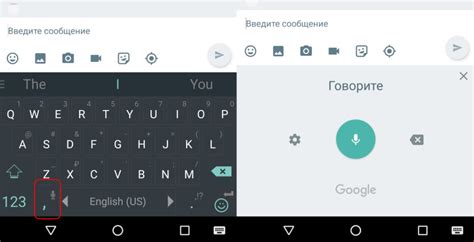
Владельцы устройств на операционной системе Android иногда сталкиваются с проблемами, связанными с отсутствием русской клавиатуры на их устройствах. Это может быть очень неприятно и затруднять набор сообщений на русском языке. В данной статье рассмотрим несколько способов, как легко и быстро вернуть русскую клавиатуру на Android.
1. Проверьте настройки языка и ввода
Первым делом, убедитесь, что русский язык и русская клавиатура включены в настройках вашего устройства. Для этого перейдите в меню "Настройки", затем выберите раздел "Язык и ввод" или "Язык и клавиатура". Здесь вы сможете увидеть список доступных языков и клавиатур. Если русский язык отсутствует, нажмите на кнопку "Добавить язык" или "Добавить клавиатуру" и выберите "Русский". После этого русская клавиатура должна стать доступной.
2. Установите русскую клавиатуру из Google Play
Если после проверки настроек вы не нашли русскую клавиатуру, то вы можете установить ее из магазина приложений Google Play. Просто откройте Google Play Store, передвигайтесь вниз и введите "русская клавиатура" в поле поиска. Выберите одну из рекомендованных клавиатур и нажмите кнопку "Установить". После установки новой клавиатуры, вы должны снова проверить настройки языка и ввода и убедиться, что русская клавиатура выбрана и активирована.
3. Обновите программное обеспечение
Иногда отсутствие русской клавиатуры может быть вызвано проблемами с программным обеспечением. Проверьте, доступно ли обновление системы для вашего устройства, и установите его, если есть такая возможность. Обновление может исправить ошибки и проблемы, включая отсутствие клавиатуры. Чтобы проверить наличие обновлений, перейдите в меню "Настройки", затем выберите раздел "О программе" или "Обновление прошивки". Если есть доступное обновление, следуйте инструкциям на экране, чтобы установить его.
4. Перезагрузите устройство
Перезагрузка устройства может помочь в решении различных проблем, включая отсутствие русской клавиатуры на Android. Просто выключите свое устройство, подождите несколько секунд и затем включите его снова. После перезагрузки проверьте настройки языка и ввода, чтобы убедиться, что русская клавиатура снова доступна.